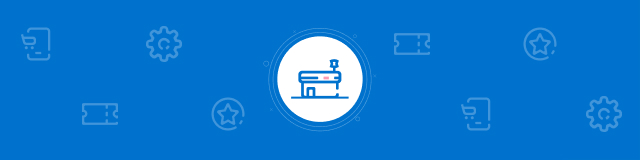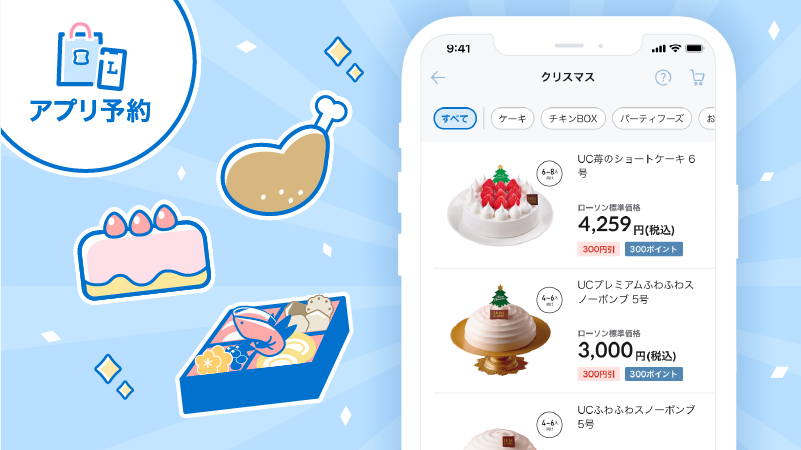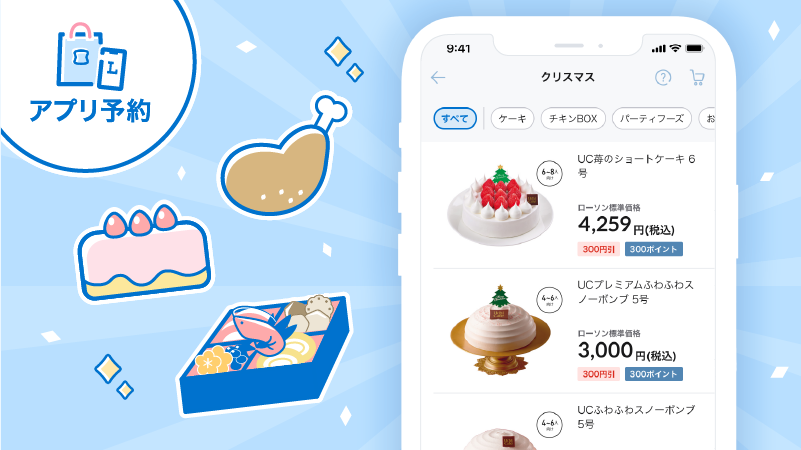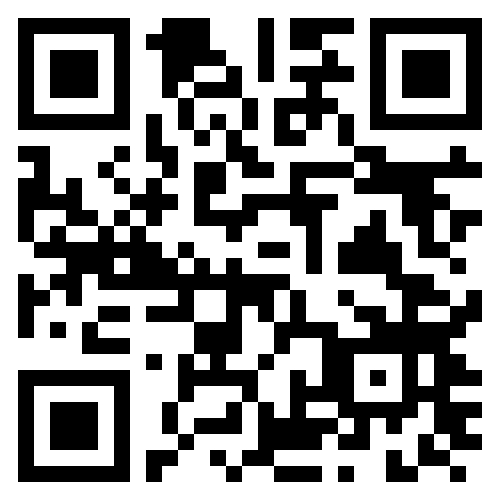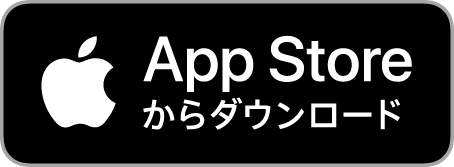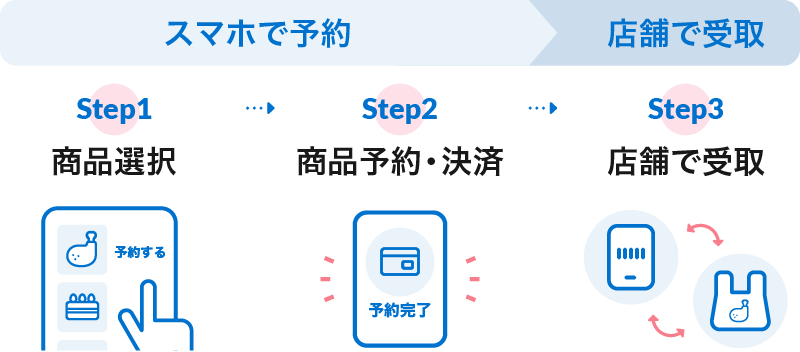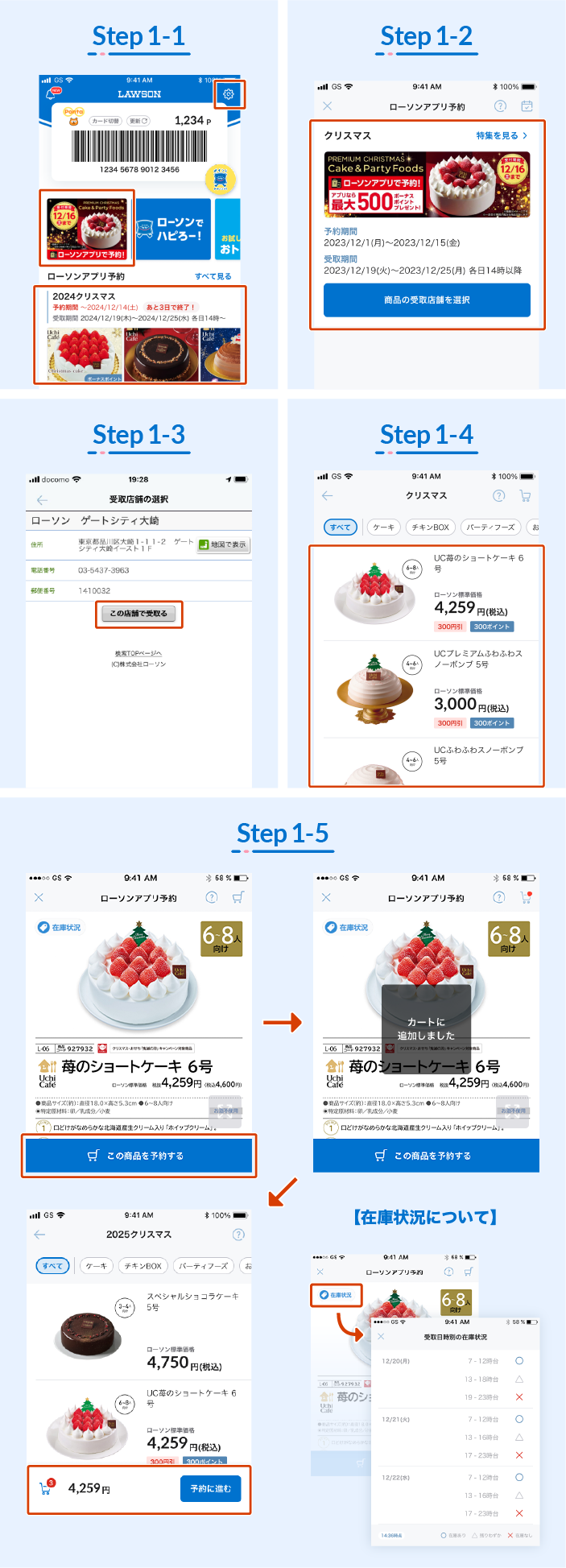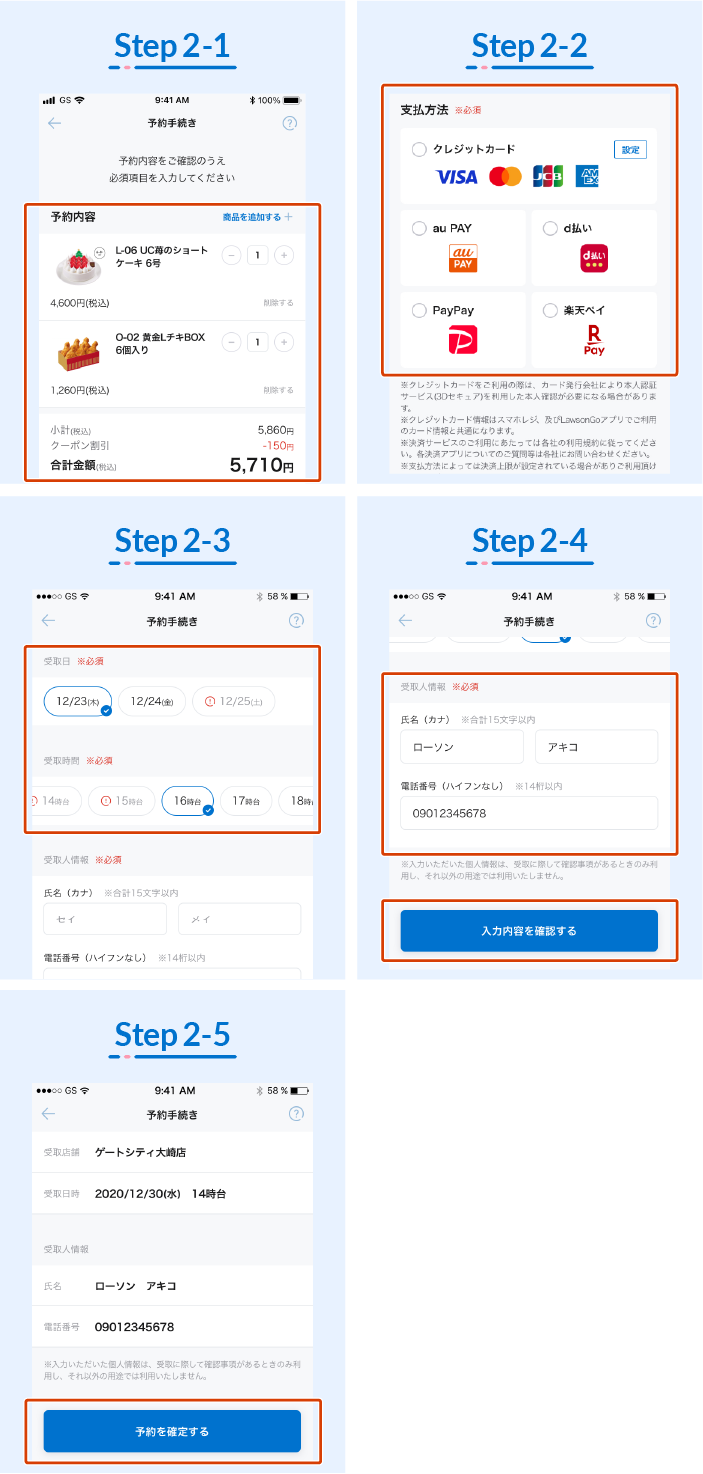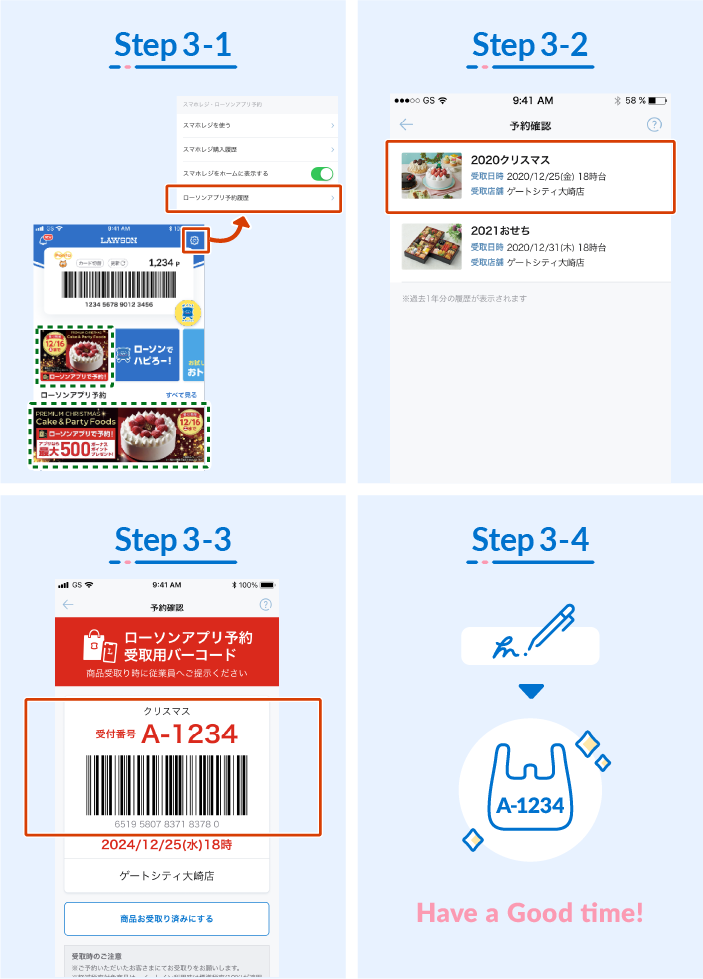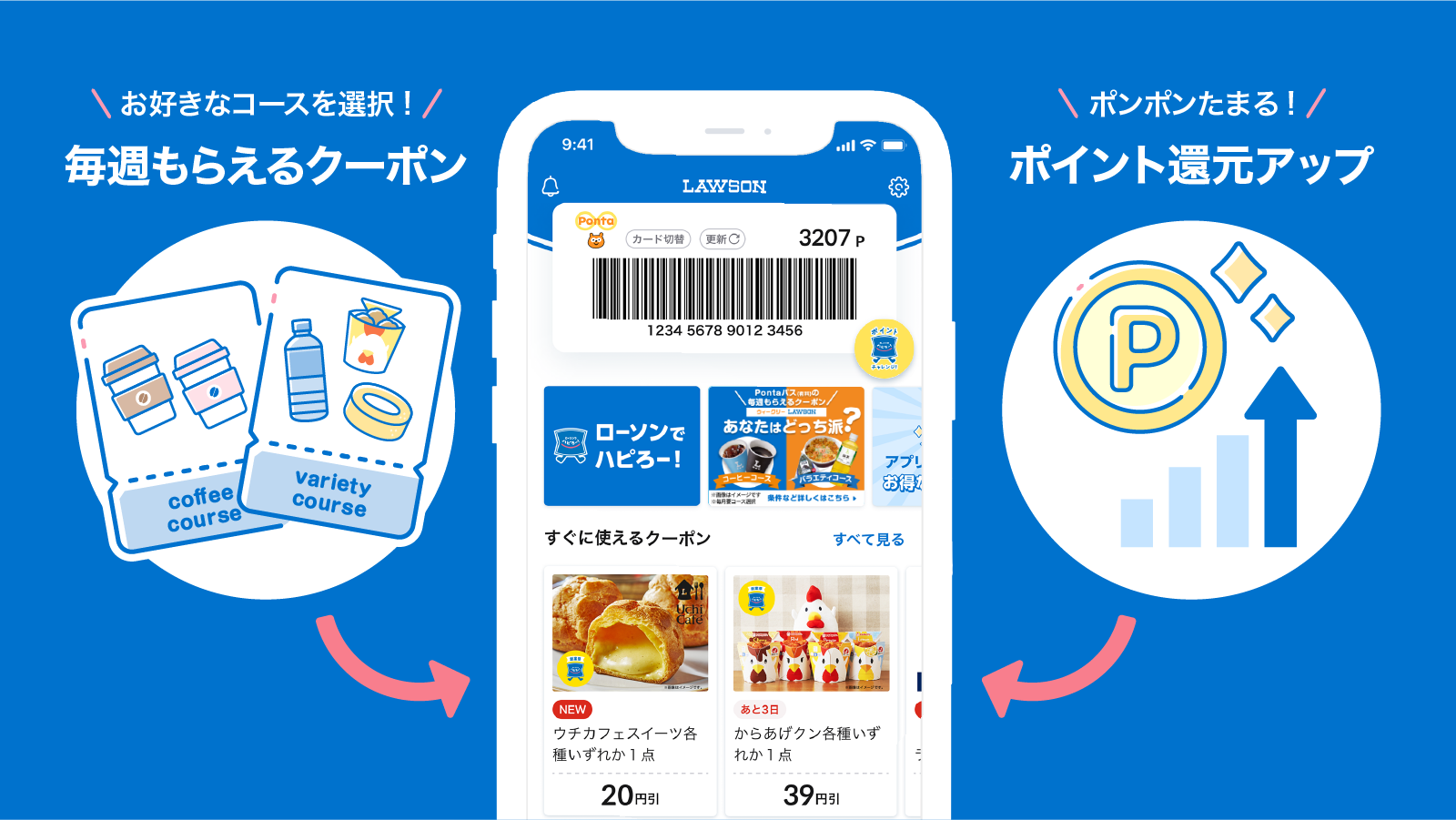季節の催事などご予約商品をアプリで事前予約!
ローソンアプリ予約なら来店不要で予約・事前決済ができ、当日は受取用バーコードを提示するだけなので簡単・便利です。
|
|
- ローソンアプリをお持ちでない方は
こちらからダウンロード! - ローソンアプリをダウンロード
ボタンタップするとローソンアプリをお持ちの場合はアプリが、お持ちでない場合はアプリストアが開きます。
Information
現在ご予約受付中!
|
|
ご予約期間
|
|
|
ご予約期間
|
|
|
ご予約期間
|
ローソンアプリで催事などご予約商品を事前に予約・決済して当日アプリのバーコードを提示して受取るだけ!
利用は簡単3STEP
|
|
ローソンアプリからクリスマスフーズやおせち、うなぎなどご予約商品の予約・事前決済することができます。予約した後は指定した受取日時に指定した店舗に行ってアプリに表示されるバーコードを提示して受け取るだけ!
|
|
【Step.1-1】
|
|
|
【Step.2-1】
|
|
|
【Step.3-1】
|
注意事項
※ローソンアプリ予約のご利用にあたってはローソンアプリのインストールおよびローソンIDの登録が必要です。
※商品代金は予約受付時にお支払いいただきます。
※追加商品購入がない場合、受取時にお支払いは発生しません。
※お支払い方法は「クレジットカード(VISA、Master、JCB、American Express)」、「決済サービス(au PAY、d払い、PayPay、楽天ペイ)」となります。
※ご利用のクレジットカード会社によっては決済時に本人認証サービスが要求されることがあります。画面に従ってお手続きをお願いいたします。
※ローソンアプリ予約限定特典がある場合があります。ご予約の前にローソンIDにポイントカード登録をお願いします。
※お買い上げポイントは受取時に提示するポイントカードに付与されます。
※商品はご指定の店舗での受け取りとなります。
※受取店舗の変更をご希望の際は、一度予約をキャンセルして再度申込みください。
※予約のキャンセルは、予約期間内のみ可能です。
※お客様都合での返品・交換はできません。
※受取日を過ぎても商品を引き取りに来られない場合は店舗にて廃棄させていただきます。
※お申込み状況によって、ご予約期限より前に受付を終了する場合があります。
※在庫状況は予約状況により変わります。在庫がなかった場合でも在庫調整により予約できることもありますので最新状況をご確認ください。
※一部店舗(時短営業店舗等)ではローソンアプリ予約はご利用になれません。
- ローソンアプリをお持ちでない方は
こちらからダウンロード! - ローソンアプリをダウンロード
ボタンタップするとローソンアプリをお持ちの場合はアプリが、お持ちでない場合はアプリストアが開きます。
よくある質問
予約商品(クリスマス、おせちなど)をアプリ上で予約・事前決済できる機能です。
以下の手順で商品をご予約・お受取りいただけます
1. ローソンアプリ上で商品を選択し、受取情報を入力後、事前に決済
2. ご指定頂いた受取日時・受取店舗で、商品を受取時にアプリに表示される受付Noを伝えてバーコードを提示
最新バージョンのローソンアプリをインストールして、ローソンIDにログインの上ご利用ください。
※ボーナスポイント特典がある商品もありますので、事前にローソンIDにポイントカード連携を推奨します。
商品はご指定の店舗でのみお受取りを行えます。
※配達でのお受取りはできません。
商品予約手続きの際に受取店舗を選択することができます。
ご都合のよい店舗にてお受取り下さい。
※酒類を含む予約の場合、酒類取扱店舗を選択してください。
※ローソンアプリ予約がご利用できない一部店舗では表示・選択できません。
受取店舗を選択する画面ではご予約商品を受取れる店舗のみ表示・選択することができます。
受取りを希望の店舗が表示されない場合は恐れ入りますが最寄りの対応店舗をご指定いただきますようお願いいたします。
※一部店舗ではローソンアプリ予約はご利用になれません。
よくご利用になる店舗を登録できるサービスです。
MY店舗に登録すると、ローソンアプリ予約にて簡単に店舗を選択できるようになります。
※一部店舗ではMY店舗登録はできません。
※該当商品の取り扱いがない、もしくは予約商品の受渡ができない等により、ローソンアプリ予約にて登録したMY店舗が選択できない場合があります。恐れ入りますが、別の店舗をご指定ください。
ホーム画面右上の「設定」、またはローソンアプリ予約TOP下部の「MY店舗の設定」ボタンから登録できます(最大5店舗まで)。
各商品の在庫は受取店舗・受取日時別に異なります。
受取店舗を変更してご予約いただくか、受取日時を変更していただくと在庫がある場合がありますのでご確認ください。
※在庫状況は予約状況により変わります。在庫がなかった場合でも在庫調整により予約できることもありますので最新状況をご確認ください。
20歳未満の方に酒類の販売は致しません。
「年齢確認のため生年月日を登録してください」が表示されている場合は、ローソンIDに生年月日の登録をお願いいたします。
「年齢が20歳未満の為、予約できません」が表示されている場合は、ローソンIDに登録された生年月日から20歳未満となりますので、ご予約いただけません。ご了承ください。
※ご予約時の年齢で判断いたしますので予めご了承ください。
受取日時を超過した場合などお受取りにあたってお問い合わせをさせていただくときのみ利用いたします。
それ以外の用途で使用することはありません。
ローソンIDに登録いただいた氏名(カナ)、電話番号があらかじめ入力されています。
商品代金のお支払いは予約受付時(ローソンアプリ上)にお支払いいただきます。
お支払い方法は「クレジットカード(VISA、Master、JCB、American Express)」、「決済サービス(au PAY、d払い、PayPay、楽天ペイ)」となります。
※クレジットカード情報はスマホレジと共用となります。DINERSはローソンアプリ予約ではご利用になれません。
※ご利用のクレジットカード会社によっては決済時に本人認証サービスが要求されることがあります。画面に従ってお手続きをお願いいたします。
※決済サービスのご利用にあたっては各社の利用規約に従ってください。各決済アプリについてのご質問等は各社にお問い合わせください。
※決済サービスをご利用の場合、決済サービスに遷移後5分以内に決済完了してください。
※決済サービスをご利用の場合、事前にご利用可能な状態(残高含む)かをご確認の上ご利用ください。
ホーム画面右上の「設定」をタップし、「ローソンアプリ予約履歴」からお申込みされた予約が正常に完了しているかをご確認ください。
以下のような事由が想定されます。
・決済サービスに遷移後5分以内に決済完了しなかった
・決済サービスにて決済処理中にローソンアプリを終了した
お手数をおかけしますが、上記を留意の上再度予約手続きをしてください。
決済サービス会社により返金処理にかかる時間が異なり、最大30分かかる場合があります。
予めご了承ください。
本人認証サービスとは、インターネットショッピングの際、本人認証サービスに対応している加盟店において、事前にクレジットカード発行会社のホームページで登録したパスワードを入力いただくことにより、第三者による不正を防ぐサービスです。
※クレジットカード登録を行うには、本人認証サービス登録済みのクレジットカードが必要です。
詳細はこちらをご確認ください
設定画面の中にある「クレジットカードの設定」もしくは「クレジットカードの削除」を選択してください。
ローソンアプリ予約のカート画面内の支払方法「設定」ボタンからも変更可能です。
※変更するとスマホレジ、またはLawsonGoアプリの「Lawson Goサービス」の決済時に利用するクレジットカード情報も変更されます。
商品をカートに入れてから予約を確定するまでの間で在庫の上限数に達してしまった為表示されています。
お手数をおかけしますが、該当の商品につきまして複数個予約をされようとした場合は個数を減らしていただくか別の商品をご検討いただきますようお願いいたします。
1回の注文あたり上限金額と上限個数が設定されています。
※上限金額、個数は催事によって異なります。
※上限金額、個数を超えて予約したい場合は別途予約をしてください。
できません。
お手数をおかけしますが、受取日時別に予約をお願いいたします。
ローソンアプリ予約で適用されるキャンペーンは、各催事のカタログもしくはホームページに記載があります。そちらをご確認ください。
※ローソンアプリ予約独自のキャンペーンを実施している場合もあります。
1.値引
適用される値引がある場合は商品一覧に「○○円引」の表示があります。
ローソンアプリで予約する場合は対象クーポンは発券されず、
対象クーポン適用時の金額にて事前に決済されます。
2.ボーナスポイント
適用されるボーナスポイントがある場合は商品一覧に「〇〇ポイント」の表示があります。
アプリ予約時にローソンIDに連携していたポイントカードにボーナスポイントが付与されます。
※店頭でポイントカード提示があっても上記条件が未達の場合、付与されません。
※ご予約後にポイントカード連携をしても、付与されません。
※ボーナスポイントは後日付与されます。
3.無料引換商品
適用される無料引換対象商品がある場合は商品詳細に「対象商品」の表示があります。
アプリからご予約の場合は無料券は発行されず、商品受取り時に対象商品をお渡しします。
お買上げポイントはお受取り時に提示したポイントカードに付与されます。
※ローソンアプリ予約の場合、ローソンPontaプラスおよびローソンPontaカードVisaで決済した場合でも受取り時のお買上げポイントは通常のPontaカードと同様となります。
※ローソンアプリ予約の場合、ローソンPontaプラスおよびローソンPontaカードVisaでの決済を対象とするキャンペーンは対象外となります。
※ローソンアプリ予約での決済はクレジット会社が付与するポイント対象外となります。
※商品受取時にレジでポイントカードを提示しなかった場合も、ローソンアプリ予約申込時にローソンIDにポイントカードを連携していれば、その時に連携していたポイントカードにお買上げが付与されます。
(レジで別のポイントカードをスキャンした場合はスキャンしたカードにお買上げポイントが付与されます。)
以下の場合予約内容がクリアされます。お手数をおかけしますが、再度やり直しをお願いいたします。
・商品・カート画面を閉じてホーム画面に戻られた場合
・ローソンアプリ予約画面を開いてタイムアウト(1時間)した場合
※ご予約はローソンアプリ予約画面を開いて1時間以内に完了させるようにしてください。
ホーム画面右上の「設定」をタップし、「ローソンアプリ予約履歴」から確認できます。
※アプリ予約受付、お渡し期間は、ホーム画面の「予約バナー」または、ホーム画面最下部の「その他機能>アプリ予約アイコン」からも確認できます。
※予約確認するには予約したローソンIDにログインしている必要があります。
※確認できる予約は受取日から1年以内のものになります。
予約受付完了後、予約内容を変更することはできません。
お手数をおかけしますが、一度予約受付が完了した予約をキャンセルいただき、再度ご予約をお願いいたします。
※在庫状況によっては再予約時ができない場合があります。
※キャンセルを取り消すことはできません。
※キャンセルは該当予約の予約受付期間内のみ可能です。
※予約〆日が異なる商品を予約している場合、1品でも予約期間が終了している商品がある場合はキャンセルする事はできません。
予約受付完了後、受取店舗を変更することはできません。
お手数をおかけしますが、一度予約受付が完了した予約をキャンセルいただき、再度ご予約をお願いいたします。
※在庫状況によっては再予約時ができない場合があります。
※キャンセルを取り消すことはできません。
※キャンセルは該当予約の予約受付期間内のみ可能です。
※予約〆日が異なる商品を予約している場合、1品でも予約期間が終了している商品がある場合はキャンセルする事はできません。
キャンセルをしたい予約詳細画面を表示していただき、最下部に「予約をキャンセルする」をタップするとキャンセルを行うことができます。
※キャンセルを取り消すことはできません。
※キャンセルは該当予約の予約受付期間内のみ可能です。
※予約〆日が異なる商品を予約している場合、1品でも予約期間が終了している商品がある場合はキャンセルする事はできません。
ご予約されたご本人にて以下の手順で確認・受取をお願いします。
1.受取をしたい予約詳細画面から「受取店舗」、「受取日時」をご確認ください。
2.「受取日時」以降に指定した「受取店舗」にご来店いただき、予約受取の旨と予約詳細画面に表示されている受取Noを店員にお伝えください。
3.店員にて予約内容を確認の上商品のお渡し準備を致します。
4.お渡し準備が完了しましたら画面に表示されているバーコードを店員に提示してください。
※ポイントカードをお持ちの場合、受取時にポイントカードの提示を忘れないよう願います。
※酒類を含む商品の受取りの場合、年齢確認をさせていただきます。
5.予約リストにお客様のサインをいただきますので、サインの上商品をお受取り下さい。
お客様都合での返品・交換はできません。
受取可能日時は予約確定メールに記載しています。そちらをご確認ください。
受取日を過ぎても商品を引き取りに来られない場合は店舗にて廃棄させていただきます。
※時短営業店、休日がある店舗は営業時間内のみの商品お渡しとなりますので、営業時間をご確認の上、商品の引取りをお願いします。
受取は予約確定メールに記載している日時の間のみとさせていただいております。
受取日を過ぎても商品を受取りに来られない場合は店舗にて廃棄させていただきます。
キャンセルをしたい予約詳細画面を表示していただき、最下部の「予約をキャンセルする」をタップするとキャンセルを行うことができます。
※予約受付終了商品をキャンセルされた場合、再度予約はできません。
受取店舗・日時の変更をご希望の場合は予約をキャンセルせず、ローソンカスタマーセンターにお問い合わせください。
お問い合わせ
[受付時間]
チャットボット(自動対応)24時間365日
チャット(有人対応)平日9:00〜17:00